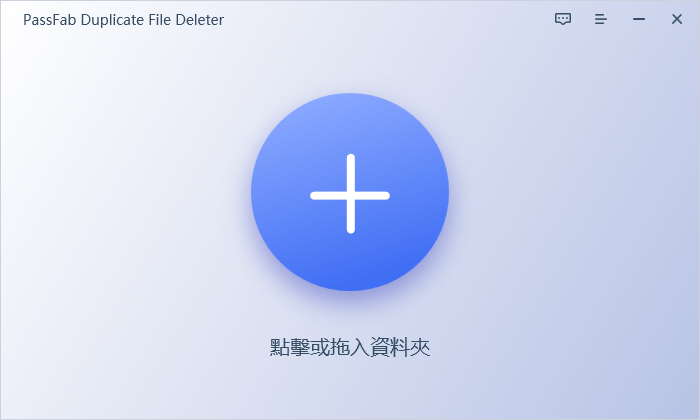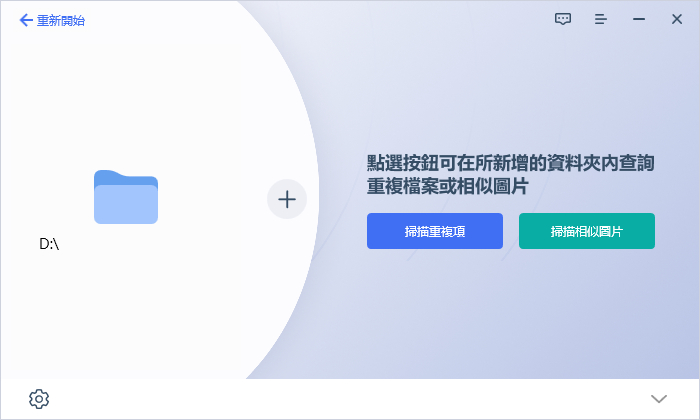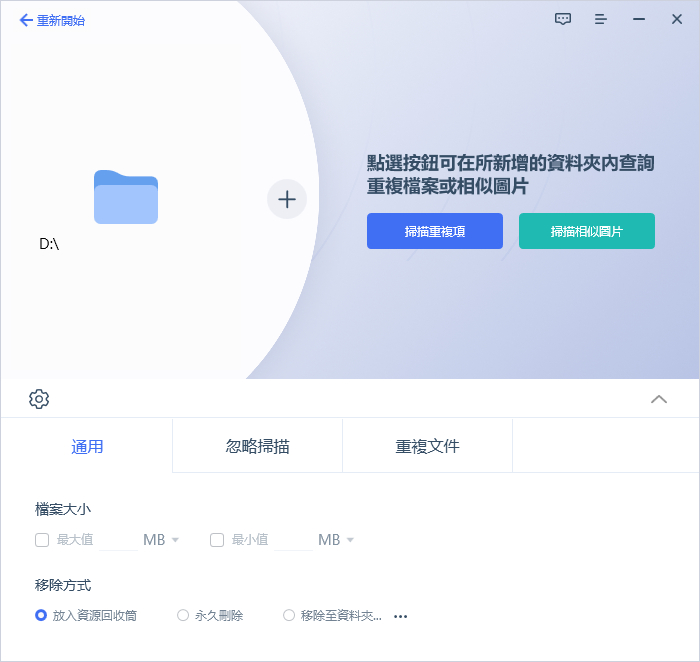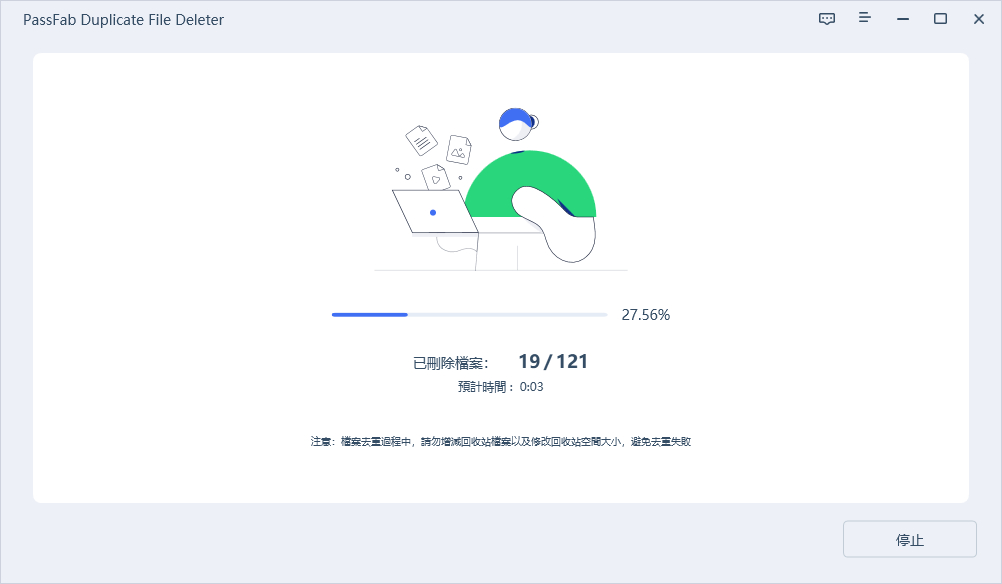一台電腦使用起來流暢與否,其實與記憶體息息相關。
以Mac電腦來說,使用Macbook和使用iMac 5K 來進行剪輯影片或進行photoshop功能的時候,兩者之間的流暢度會迥然不同。這就是各自電腦記憶體不足所導致的差異。
那麼,電腦的記憶體是什麼?記憶體不足會怎樣呢?本文將助你了解Mac記憶體不足的問題,與你輕鬆探討如何釋放電腦記憶體及如何為電腦清除記憶體垃圾。
一、記憶體是什麼?
記憶體在英文叫做RAM(Random Access Memory),是電腦用來暫時儲存會用到的資料的媒介。為什麼電腦需要暫時儲存資料的媒介呢?原來電腦的整體性能取決於CPU與記憶體互相配合的程度。記憶體作為與CPU交換數據的內部儲存器,它可以隨時被讀寫,並加載程序與資料以供CPU來執行及運用。如果CPU訪問記憶體的次數越多,它執行的工作就越容易,使得你的電腦運作起來更快速。
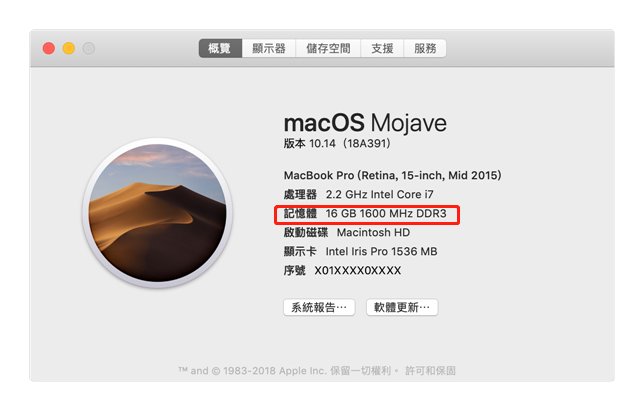
二、記憶體不足會怎樣?
如果記憶體不足,電腦會變得怎樣呢?當你在使用Mac處理工作時,你的頁面會一直停滯不動或持續看見旋轉的沙漏圖示,這很有可能是Mac記憶體不足的表現。
但有一些時候,Mac空間不足的表現並不容易辨認及判斷。以下為你提供一些簡單易辨的電腦記憶體不足表現,讓你能夠掌握更多關於記憶體的知識。
若以下的情況出現,這很有可能代表你的Mac容量不足:
- 系統出現記憶體過低的提醒。
- 系統在更新後造成電腦速度過慢,影響你的日常工作效能。
- 你輸入指令時,電腦畫面呈現反應延遲,或選取圖示時的回應出現延遲。
- 畫面出現狀況,網頁只截入部分內容或在有資料數據的地方呈現頁面空白。
- 你的程式時常自行停止運作或無法反應。
- 你無法或困難地在Mac電腦上同時運行多個程序或軟體。
- 你在日常任務中感到效能不足的問題,例如:打字輸入時常常必須等待電腦跟上速度。
- 更嚴重的時候,在多個程序或軟體運作時,你的Mac電腦會當機或陷入死機狀態。
三、如何釋放電腦記憶體?
如果你想讓持續卡頓的Mac電腦得到改善,那麼為Mac釋放記憶體就是最好的解決方法。我們將在此分享六大妙招教你如何進行Mac記憶體釋放,趕緊學起來吧!
1. 刪除重複檔案
圖片和文檔等數據佔據記憶體最多的空間,容易導致Mac空間不足。有時候我們會在處理圖片或文檔工作的時候不經意複製多個相同的圖像及文檔。隨著使用的時間愈長,這些檔案在記憶體佔據的空間就愈多,重複的檔案會導致CPU在執行或運作的時候變得遲緩。
要為Mac清理空間,你就必須刪除這些重複的檔案,但一個接一個刪除的話既耗時又耗神,這裏就有一款非常好用的軟體推薦給你——PassFab Duplicate File Deleter。這款電腦軟體適用於Mac,能夠幫助你快速地鎖定這些佔據空間的重複檔案,並讓你一鍵刪除它們。它以MD5算法來鎖定重複檔案,不會讓你誤把其他檔案進行刪除。而且被刪除的重複檔案只是被送到回收站而不是直接永久性的刪除,這樣一來既可以達到Mac記憶體釋放的功效,又不必擔心檔案會永久性丟失。
這款軟體支持外接設備,擁有美觀且便於操作的人性化界面。其操作步驟簡易如下:
-
第一步:下載並選擇安裝適用於Mac版本的 PassFab Duplicate File Deleter。然後你會看到以下的畫面出現。

-
第二步:點擊增加你想要進行刪除重複檔案掃描的文件夾。

-
第三步:設置你需要的掃描模式。一般上,掃描模式分為:普通掃描、忽略掃描及掃描重複檔案三個選擇。你可以視乎你的情況進行選擇並按照指示進行操作。

-
第四步:選擇好你需要的掃描模式後,點擊下方的「Scanning Duplicate」開始掃描。等到掃描結束後,界面上會出現電腦內有重複檔案的列表,你可以從中選擇需要刪除的檔案。勾選好後,點擊「Remove」,這時會出現一則警示詢問你是否要進行刪除,你可以點擊「Yes」來繼續。重複的檔案成功被刪除後,你只需點擊「OK」即可登出此軟體。

2. 外接儲備裝置
除了使用第三方軟體幫助你進行Mac記憶體釋放之外,你也可以考慮轉移佔據記憶體的文件、檔案或圖像。你可以使用外接儲備裝置連接到Mac電腦,將照片、視頻及音樂文件等佔據較大空間的資料轉移到這些外接儲備裝置。
3. 升級記憶體
你可以選擇在Mac電腦上進行升級記憶體的指令。在「蘋果」菜單上選取「關於這台Mac」,點擊選擇「記憶體」,然後點擊一下右下角的「記憶體升級指示」即可按照上面的說明步驟為你的Mac進行記憶體升級。
4. 移除很少使用的App或和Mac不相容的App
如果有一些App是你甚少使用到的,你可以將它移除以便更好地進行Mac記憶體釋放。移除這些App的方法很簡單,直接從應用程式資料夾中把App整個拖至垃圾桶,或是以快捷鍵「command+delete」進行移除也可以。如果你要移除的App是從Apple Store下載的話,移除的時候需要輸入電腦登錄密碼才能夠成功地刪除。
5. 檢查並升級硬碟
Mac的速度變得遲緩,除了記憶體容量不足之外,硬碟已滿可能也是其中一個因素。要在Mac檢查硬碟的方式很簡單,你只需要在「蘋果」菜單上選取「關於這台Mac」,選擇「更多資訊」然後選擇「儲存空間」分頁。如果你的硬碟低過2GB,那麼你是時候進行空間清理或可以考慮升級硬碟了。
6. 及時更新系統
過時的作業系統也可能是導致Mac電腦遲緩的原因之一。要解決Mac速度過慢的問題,除了記憶體、硬碟之外,確保系統自動更新也是不可忽略的方法之一。擁有最新版本的作業系統不僅能提高工作效能性質,還能確保你的Mac不會受到惡意軟體或病毒的入侵。
結論
記憶體決定了Mac電腦的整體性能。電腦記憶體不足除了會拖緩工作效能之外,還會引起諸多的不便。因此要解決Mac電腦記憶體不足的最佳方法就是為你的Mac進行記憶體釋放,其中最為推薦的方法是使用 PassFab Duplicate File Deleter。它除了快捷又安全性十足之外,還可以檢查並刪除各種檔案類型,給你可靠又精准度達到100%的結果。